
بهترین تنظیمات برای بهبود تجربهتان در Rainbow Six Siege
آیا مشغول بازی کردن Rainbow Six Siege هستید و میخواهید راندمان بازی را بهبود ببخشید؟ یا تازه میخواهید آن را نصب کنید و از همان ابتدا به دنبال بهینهترین تنظیمات هستید؟ اگر جوابتان به یکی ...
آیا مشغول بازی کردن Rainbow Six Siege هستید و میخواهید راندمان بازی را بهبود ببخشید؟ یا تازه میخواهید آن را نصب کنید و از همان ابتدا به دنبال بهینهترین تنظیمات هستید؟
اگر جوابتان به یکی از این سوالها بله است، به جای درستی آمدهاید. در این راهنما میخواهیم بهترین تنظیمات برای بهینهسازی Rainbow Six Siege را معرفی کنیم. با ما در ویجیاتو همراه باشید.
تنظیمات کامپیوتر
قبل از هر چیزی، مطمئن شوید که کامپیوترتان به درستی بهینهسازی شده باشد. اگر از یک لپتاپ استفاده میکنید، حالت راندمان بالا (High-Performance) را فعال کنید. نیازی نیست کاری با تنظیمات گرافیکی انویدیا یا AMD داشته باشید، اما اگر کاری خواستید بکنید مطمئن شوید که تنظیمات روی حالت Performance قرار داشته باشند.
همچنین یادتان نرود که درایورهای گرافیکتان را به روز نگه دارید، چون هر آپدیت شامل بهبود راندمان بازیها میشود.
تنظیمات موس
Mouse Acceleration را خاموش کنید. برای این کار، Mouse Settings را سرچ کنید، Enter بزنید و سپس در گوشه بالا سمت راست گزینه Additional Mouse Options را انتخاب کنید. زیر Pointer Options، گزینه Enhance Pointer Precision را خاموش کنید.
اگر به دنبال بهترین DPI برای Rainbow Six Siege هستید، باید بگوییم که این کاملا به سلیقه و عادت خودتان بستگی دارد.
تنظیمات صدا

سیستمهای صوتی Virtual 5.1 و 7.1 برای باورپذیرتر شدن صدا عالی هستند. اما برای یک بازی رقابتی همچون Rainbow Six Siege شدیدا پیشنهاد میکنیم که صدا را روی Stereo قرار دهید.
اگر همچنان به دنبال باورپذیری صدا هستید، دانلود کردن برنامه Razer Surround پیشنهاد میشود.
تنظیمات مانیتور
اگر یک مانیتور 144Hz یا بالاتر دارید که حتما از آنها استفاده کنید. اگر هم مانیتورتان از G-Sync یا FreeSync پشتیبانی میکند از آنها استفاده کنید تا پارگی تصویر را از بین ببرید. البته اگر یک مانیتور معمولی دارید که هیچ کدام از شرایط بالا را ندارد، نگران نباشید چون همچنان میتوانید تجربه خوبی داشته باشید.
تنظیمات داخل بازی
- Resolution: هر رزولوشنی که مانیتورتان پشتیبانی میکند. حالا ما میگوییم 1920x1080.
- V-Sync: خاموش کردن آن پیشنهاد میشود. بازی در هر صورت به ندرت دچار پارگی تصویر میشود.
- Field of View (FOV): به خودتان بستگی دارد. هرچقدر میدان دید را بالاتر ببرید، دید بیشتری از کنارتان خواهید داشت اما در عوض دشمنان را کوچکتر خواهید دید. معمولا از 90 به عنوان FOV مناسب یاد میشود، اما در کل بهتر است اعداد را برای خود امتحان کنید.
- Screen Ratio: این گزینه هم به شما بستگی دارد. یک نسبت تصویر UltraWide (یا 21:9) به شما FOV پهنتری میدهد. 4:3 صفحه شما را به شکل زشتی باریک میکند، اما دیدن دشمنان راحتتر میشود.
- Calibration - Brightness: این را نزدیک 65 بگذارید.
در ادامه، تنظیمات گرافیکی پیشنهادی را برای Rainbow Six Siege معرفی میکنیم:
- Texture Quality: Medium (یا پایینتر، در صورت افت فریم)
- Filtering: x16
- LOD: High
- Shading: Low
- Shadow: Medium
- Reflection Quality: Off
- Ambient Occlusion: Off
- Lens Effect: Off
- Zoom-in Depth of Field: Off
- Multi-sample Anti-aliasing: No
حالا از بازی خارج شوید و مراحل زیر را دنبال کنید:
- به Documents/My Games/Rainbow Six - Siege/xx بروید.
- GameSettings.ini را باز کنید.
- TAASharpenFactor را به 0.375 تغیر دهید.
منبع: GamingScan






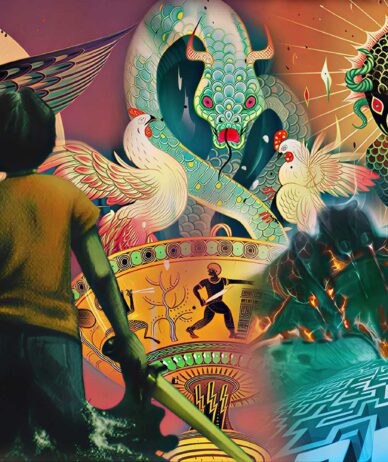






















برای گفتگو با کاربران ثبت نام کنید یا وارد حساب کاربری خود شوید.